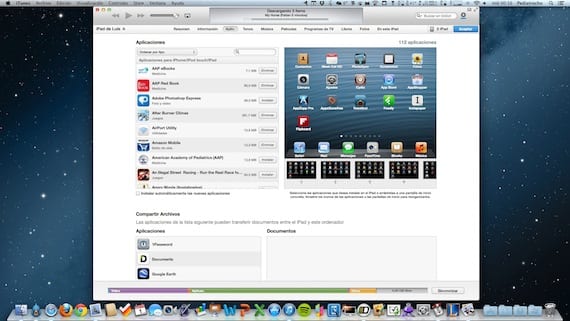
Am văzut deja Cum să remediați problema dacă iTunes nu vă recunoaște dispozitivul în Windows, ceva relativ frecvent. Mult mai puțin frecvent este că se întâmplă în Mac OS X, dar se poate întâmpla și cuiva, așa că vom detalia detaliile pașilor de urmat în cazul în care conectați dispozitivul la Mac-ul dvs. și iTunes nu îl recunoaște sau vă transmite un mesaj de eroare care vă împiedică să restaurați chiar și setările din fabrică. Pașii de urmat sunt scrise în ordinea recomandată. La sfârșitul fiecăruia, conectați iPad-ul și testați dacă acesta este deja detectat. Dacă problema persistă, treceți la pasul următor.
1. Actualizați iTunes
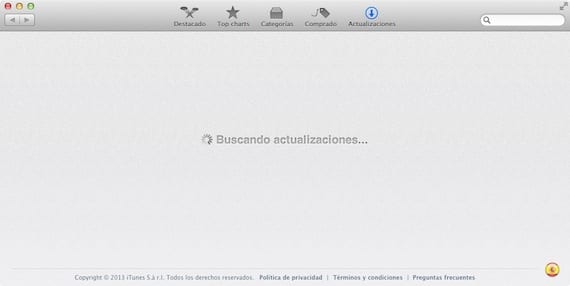
Este primul lucru pe care trebuie să-l facem atunci când ne confruntăm cu o problemă de acest tip. Pentru a verifica dacă există o actualizare disponibilă, putem accesa meniul «> Actualizare software» sau deschiderea Mac App Store și faceți clic pe meniul «Actualizări». În cazul în care există o actualizare în așteptare, cel mai bine este să-l instalați și să încercați din nou să conectați dispozitivul.
2. Reporniți iPad-ul
Cu viața bună a bateriei tabletei iOS, este obișnuit să nu o repornim mult timp. Nu este o idee rea să încercați să reporniți dispozitivulPentru a face acest lucru, apăsați butonul de așteptare până când bara apare pentru a opri dispozitivul. Odată ce este complet oprit, apăsați din nou butonul de repaus, astfel încât mărul să apară pe ecran și așteptați să apară ecranul de blocare înainte de a reconecta dispozitivul.
3. Verificați conexiunea USB
Verificați cablul și, dacă aveți alt cablu, încercați-l. Este întotdeauna recomandat să folosiți cablurile originale, sau cel puțin cabluri care sunt certificate de Apple. Evitați cablurile ieftine, în special cablurile cu noua conexiune Lightning, de obicei dau suficiente probleme. Conectați USB-ul direct la un USB al computerului, nu utilizați hub-uri sau hub-uri pentru a vă conecta dispozitivul.
4. Reporniți computerul
Am încercat deja să reporniți iPad-ul, așa că este timpul să reporniți computerul pentru a vedea dacă problema este rezolvată
5. Reinstalați serviciul Apple Mobile Device (numai pentru OS X 10.6.8 și versiuni anterioare)
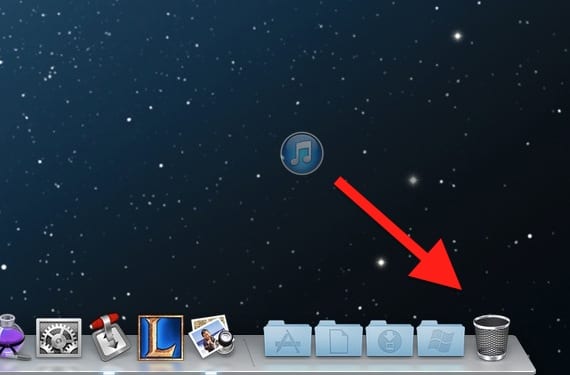
Vom dezinstala complet iTunes. În primul rând, asigurați-vă aveți o copie de rezervă a conținutului bibliotecii dvs. iTunes (Muzică, filme ...). După ce aveți totul bine făcut copie de rezervă, puteți continua cu procedura de dezinstalare. Unii dintre acești pași vă pot cere parola de administrator, introduceți-o dacă este necesar.
- Găsiți iTunes (în aplicații) și trageți pictograma în coșul de gunoi
- În Finder accesați meniul «Go> Go to folder» și scrieți următoarea cale «/ System / Library / Extensions» (fără ghilimele) pentru a accesa acel folder
- Găsiți fișierul „AppleMobileDevice.kext” și mutați-l în dosar
- Din nou în „Finder> Go> Go to folder„ scrieți calea „/ Library / Receipts /” (fără ghilimele)
- Găsiți fișierul „AppleMobileDeviceSupport.pkg” și mutați-l în coșul de gunoi.
- Reporniți computerul
- După repornire, goliți coșul de gunoi și reporniți din nou
- Instalați iTunes de pe site-ul oficial Apple
După aceasta, conectați dispozitivul la Mac și acesta ar trebui să îl recunoască. În caz contrar, poate fi necesar să vă restaurați dispozitivul. Dacă nu puteți, deoarece eroarea continuă să apară și nici măcar nu puteți restabili, trebuie să puneți iPad-ul în modul de restaurare:
- În primul rând ar trebui să știi asta veți pierde toate informațiile de pe iPad, deci este recomandat să încercați să-l salvați pe alt computer sau să utilizați copiile de siguranță iCloud pentru a-l putea restabili ulterior.
- Opriți dispozitivul. Dacă nu îl puteți opri, apăsați butoanele Acasă și Sleep în același timp până când ecranul se oprește. Apoi eliberați-le.
- Ținând apăsat butonul de pornire, conectați iPad-ul la computer și nu eliberați butonul de pornire până când nu apare pe ecran un cablu USB cu simbolul iTunes. Apoi lansați iTunes și va apărea mesajul că a detectat un iPad în modul de recuperare. Restabiliți dispozitivul.
Mai multe informatii - iTunes nu recunoaște iPad-ul meu (I): cum să-l remediez în Windows
Sursă - Suportul Apple

La naiba atât de complicat. Am această problemă, dar sunt îngrijorat că poate încărca totul
Niciuna dintre opțiuni nu a funcționat pentru mine.